بحث مخصص من جوجل فى أوفيسنا

Custom Search
|
نجوم المشاركات
Popular Content
Showing content with the highest reputation on 09/17/15 in all areas
-
اخواني الاعزاء السلام عليكم لن اقول افتقدتكم فهذا اقل مما اشعر به ولكن مشاغل الدنيا اعاننا الله عليها وكذا الاثار النفسية التي مرت علينا بمصر في السنوات القليلة الماضية وقد افتقدت اخوة كنا علي اتصال دائم معا وتم انقطاع الاتصال بضياع الهاتف وعليه ارقامهم وهم يعرفون انفسهم فليساعدوني علي عودة الاتصال واتمني الا يحرمني الله منكم جميعا. فانا اشتاق للتعلم منكم والتحاور معكم يا كل اعضاء ومشرفي واداري المتتدي الاعزاء فدعواتكم لنا بعودة نشاطنا بالشكل الذي نستطيعه وفقنا الله6 points
-
استاذى الحبيب عادل حنفى لم أتشرف بالتعرف على حضرتك لانى التحقت بجامعه اوفيسنا متأخرا ولكن عرفتك من أعمالك الرائعه وكنوزك بالمنتدى كم انا سعيد بعودتك عوده حميده بأذن الله ونسأل الله تعالى ان يغفر لفقيدنا واستاذنا / عماد الحسامى أسال الله تعالى ان ينير قبره كما نور المنتدى باعماله والسؤال واجب على كل اعضاء واساتذة جامعه اوفيسنا وجب علينا السؤال عنهم ارجوا من يعرف ارقامهم يبلغهم سلامنا وانهم وحشونا جدا نتمنى من الله ان يكون سبب انقطاعهم خيرا ان شاء الله فالمنتدى افتقد الكثير والكثير من رجال واناث لا يخشون الا الله قلوبهم ملئيه بحب الخير ونشر العلم الاستاذ القدير / عبدالله باقشير خبور خير المنتدى والاستاذ القدير / محمد يحياوى نسر المنتدى والاستاذه القديره / ام عبدالله حورية المنتدى والاستاذ القدير /جمال اسماعيل ملك المعادلات والاستاذ القدير /رجب جاويش فارس المنتدى والاستاذ القدير / طارق محمود مهندس المنتدى والاستاذ القدير / ابن مصر المهندس احمد مايستر المنتدى والاستاذ القدير / محمود الشريف امير المنتدى وغيرهم من الافاضل الذين اثرو بالمنتدى باعمالهم واخلاقهم الكريمه اسال الله تعالى ان يكونو جميعا بخير وان يكونو بيننا فى القريب العاجل بالمنتدى تقبلوا تحياتى ولكل عضو ورده6 points
-
راجع المشاركة ستجدني قلت ضع موشر الماوس في آخر سطر ألا وهو End Sub تقبلوا تحياتي وكل عام وأنتم بخير وأراكم إن شاء الله بعد أجازة العيد في رعاية الله3 points
-
السلام عليكم: جزاكم الله خيراً أساتذتنا الكرام قال الله تعالى :" وفوق كل ذي علمٍ عليمٌ "...فالعلم بحر مداه واسع وغوره عميق وشاطئه طويل ...ونحن كمن يرسو على ضفة ..أمام علم الله الواسع ليس العيب أن نقع في الخطأ بل العيب الاستمرار فيه أشكر للأستاذ الكريم ياسر متابعته وتدقيقه وتصحيحه،كما أشكر للأستاذ إبراهيم مسارعته لتعديل النقاط التي وقع فيها لبس . وبذلك ينال الدارسون أمثالي حصتهم من العلم دون أي إشكال تقبلوا تحياتنا العطرة.3 points
-
أخي الحبيب إبراهيم وجب تصحيح نقط معينة وهو أنه لا يجوز الإعلان عن متغير وتعيين قيمة له في نفس السطر Dim H As Integer=10 يجوز ذلك في لغة الفيجوال بيزيك دوت نت أما في VBA سيعطيك خطأ نقطة أخرى بالنسبة للسطر Dim H,m As Integer هنا لم يتم الإعلان عن المتغيرين من النوع عدد ..فقط المتغير m هو المتغير العددي أما المتغير H في هذه الحالة يعتبر من النوع Variant للتأكد من صحة مقولي قم بنسخ الكود التالي في موديول Sub Test() Dim H, m As Integer End Sub قم بوضع مؤشر الماوس في سطر End Sub اضغط F9 لوضع نقطة وقوف BreakPoint سيكون لونها باللون الأحمر الغامق روح لقايمة View وأظهر نافذة Locals ثم قم بتنفيذ الكود ستجد في النافذة تفاصيل كل متغير أرجو أن أكون قد وفقت في توصيل المعلومة3 points
-
السلام عليكم ورحمة الله وبركاته أتشرف بمن تشرف به إخوتي الكرام...لم أكن أعرفه من قبل ...والتعارف من السنّة ... أستاذنا الجليل عادل حنفي المحترم لقد أثنى عليكم إخواننا الكرام خيراً...نسعد بوجودك ...ونرجو الله تعالى أن يمد هذا المنتدى بكل من يرجى خيره ...ويطلب علمه...فائق احترامنا وتقديرنا...أخ عزيز كريم بين إخوته.. من غرائب وعجائب الزمن أن يقوم ضيف جديد بصاحب البيت...حللت أهلاً ونزلت سهلاً...والسلام عليكم...أخوكم أبو يوسف.3 points
-
اضف الكود التالي الى الزر الموجود في شيت البحث Worksheets("الاكواد").Rows(1).Find(Range("E2")).EntireColumn.Find(Range("A2")).Resize(, 2).Interior.Color = vbRed3 points
-
لا يا أستاذ محمد لا مثل ولا دارجة وإنما هى أهازيج من وحى الخيال بتحصل كل شوية بينى وبين أخونا ياسر خليل القائل ... ارسى في المينا لأبعتك على مارينا !! تحياتى3 points
-
السلام عليكم الاستاذ (( صقر )) فعلاً لقد قلت ما يجول في خاطري ....تعرفنا عليهم من خلال اعمالهم .. بارك الله لهم ... وعوداً حميداً استاذ عادل حنفي3 points
-
الكود بالليبل و بحدث ال TextBox Exit لن يحقق المطلوب لأن حدث ال Exit لا يقع عند دخول اللييبل الكود التالي أسهل و أقصر و يشتغل بغض النظر عن عدد ال textboxes Private Sub Label1_Click() If TypeName(ActiveControl) = "TextBox" Then If Len(ActiveControl) = 0 Then ActiveControl = Date Else MsgBox "Date already entered in TextBox : '" & ActiveControl.Name & "'" End If Else MsgBox "You need to select a TextBox first" End If End Sub3 points
-
وهذه اضافة أيضا قد تفيد بأن اسم الزر فى اليوز فورم يتغير مع تغير العملية الحسابية Private Sub CommandButton1_Click() If Me.CommandButton1.Caption = "جمع " Then Me.CommandButton1.Caption = "ضرب " Me.CommandButton1.BackColor = RGB(0, 255, 0) TextBox4 = Val(TextBox2) + Val(TextBox3) Else Me.CommandButton1.Caption = "جمع " Me.CommandButton1.BackColor = RGB(255, 0, 0) TextBox4 = Val(TextBox2) * Val(TextBox3) End If End Sub مهمتين لزر واحد .rar2 points
-
اخى واستاذى ياسر بالفعل كما قلت انه من الخطأ التعبير فى لغة vba عن المتغير واعطاءه قيمة فى نفس السطر ............................................................ اما بخصوص الإعلان عن المتغيرين من النوع عدد ..فقط المتغير m هو المتغير العددي أما المتغير H في هذه الحالة يعتبر من النوع Variant فقد حاولت التطبيق ولكنى فشلت فحينما وضع مؤشر الماوس فى سطر الكود وعند الضغط على f9 ظهرت لى هذه الرساله على العموم انا اسعدنى جدا متابعتك للموضوع علشان لو فيه توضيح او اخطاء تلحقنا فيها منتحرمش منك ياريس تقبل تحياتى2 points
-
2 points
-
2 points
-
أشكرك أخى و أستاذى الفاضل ياسر وأستاذى العزيز محمد حسن أستاذى ياسر تقدر تقول الدنيا وأشغالها بتطغى أحيانا علينا لكن نعطس نغطس ونرجع نقب مطرح ما نحب2 points
-
السلام عليكم ورحمة الله وبركاته كان يا ما كان....هذه واحدة من بين كثير ...ظهرت في بداية النسخة الجديدة ثم اختفت. كان بالملف الشخصي قائمة أصدقاء وطلب صداقة ....من ناحيتي لن أبلّغ.. لاحظ أنهم وضعوا الإعلان المثبت عن عدم الاستعجال بعد كتابتي للمقترحات وطالبوني بالالتزام بها ولا أدري إن كنت سأنتظر إلى يوم القيامة ولذلك قررت ألا أرفع مقترحاً وإن كان محقّاً. كان يا ما كان.... تقبل تحياتي. والسلام عليكم.2 points
-
2 points
-
السلام عليكم ورحمة الله وبركاته الدرس الخامس 5-Colors الالوان وسوف نتناول فى هذه الدرس الاتى استخدام الخاصيه color استخدام الخاصيه ColorIndex استخدام الخاصيه Interior.Color استخدام الخاصيه borders.color استخدام الخاصيه Tab.Color ............................................................. استخدام الخاصيه color تستخدم الخاصيه COLOR فى تلوين الخطوط FONT يجب ان نشير الى اننا حينما نتعامل مع color فاننا نستخدم الخاصيه الخاصه بالالوان RGB سنجد ان قيمة RGB مكونه من ثلاث معطيات هى الاحمر -- الاخضر --الازرق .RGB(red_value, green_value, blue_value) وسوف نقدم بعض القيم والالوان الخاصه ب RGB الان نتعرف على كيفية استخدام هذه الخاصيه فى تلوين الخط نفترض اننا لدينا الاسم HIMA فى الخليه A17 ونريد تلوين الخط باللون الازرق سيكون شكل الكود كالاتى Sub colorfont() Range("a17").Font.Color = RGB(0, 0, 255) ' blue End Sub وطبعا لو عايز تغير اللون لاى لون انت عايزه كل الى عليك ان هتغير الارقام الخاصه بالخاصيه RGB استخدام الخاصيه ColorIndex تستخدم ايضا فى التعامل مع تلوين الخطوط ولكن يتم الاشاره هنا الى الالوان بالارقام العدديه من 1 الى 56 راجع الصوره فمثلا لو لدينا الاسم HIMA فى الخليه A21 ونريد تلوينه باللون الاحمر سيكون شكل الكود كالاتى Sub ColorIndexfont() Range("A25").Font.ColorIndex = 3 'red End Sub استخدام الخاصيه borders.color تستخدم هذه الخاصيه فى تلوين حدود الخلايا وطبعا احنا عرفنا قبل كده ازاى نتعامل مع COLOR عن طريق RGB نفترض اننا عايزن نحدد الحليه B33:D33 باللون الازرق سيكون شكل الكود كالاتى Sub coloredborders() Range("b33:d33").Borders.Color = RGB(0, 0, 255) ' blue End Sub استخدام الخاصيه Interior.Color تستخدم هذه الخاصيه فى تلوين الخلايا وطبعا احنا عرفنا قبل كده ازاى نتعامل مع COLOR عن طريق RGB نفترض اننا عايزين نلون الخلايا من B41:D41 باللون الاخضر سيكون شكل الكود كالاتى Sub backgroundcolor() Range("b41:d41").Interior.Color = RGB(0, 255, 0) ' green End Sub استخدام الخاصيه Tab.Color تستخدم هذه الخاصيه فى التعامل مع تبويب الشيتات Sub colorwsheettab() Sheets("5-Colors").Tab.Color = RGB(0, 0, 255) ' blue End Sub فلو احنا عايزين نلون تبويب الشيت المسمى ب 5-Colors باللون الازرق مثلا هيكون شكل الكود كالاتى Sub colorwsheettab() Sheets("5-Colors").Tab.Color = RGB(0, 0, 255) ' blue End Sub اتمنى ان يكون الدرس مفيدا مرفق شيت اكسيل به التطبيقات learnvba.rar تقبلوا تحياتى learnvba.rar2 points
-
السلام عليكم ورحمة الله وبركاته بعد اذن الأستاذ أسامه وباقى الأساتذة الأخ KHMB هذا كود لتلوين مدى معين بعد تمام اكتمال بياناته اعتمادا على عدد الخلايا الفارغة فيه Private Sub Worksheet_Change(ByVal Target As Range) Dim LR As Integer, Rownum As Integer, CountBlank As String LR = Cells(Rows.Count, 1).End(xlUp).Row For Rownum = 2 To LR CountBlank = Application.WorksheetFunction.CountBlank(Range(Cells(Rownum, "A"), Cells(Rownum, "H"))) If CountBlank = 0 Then Range(Cells(Rownum, "A"), Cells(Rownum, "H")).Interior.ColorIndex = 38 Next Rownum End Sub الكود يوضع فى حدث الورقة التلوين يعمل من الصف الثانى على الأعمدة من A الى H جرب المرفق التالى Color a row after entering the required information .rar2 points
-
السلام عليكم ورحمة الله وبركاته الدرس الثالث 3-selection عمل تحديد للخلايا وسوف نتناول فى هذه الدرس الاتى كيفيةالدخول الى محرر الاكواد كيفية تسمية الماكرو تحديد خليه واحده تحديد اكثر من خليه تحديد نطاق من الخلايا تحديد نطاق من الخلاياالتى تم اعطائها اسم تحديد خليه بواسطه السطر والعمود تحديد خليه تقع ضمن نطاق الخلايا تحديد خليه بواسطة التحرك تحديد الاسطر تحديد الاعمده تحديد اخر خليه تحديد الخلايا التى بها بيانات نسخ البيانات المحدده ........................................... كيفية الدخول الى محرر الاكواد وذلك من اجل اضافة كود معين اتبع الصوره 1 ستفتح لك نافذه بيضاء فارغه كما فى الصوره رقم 2 كيفية تسمية الماكرو لابد ان يبدأ اسم الماكرو ب Sub وينتهى ب end sub نقوم باعطاء الماكرو اسم معين وليكن selection بالتالى ستجد ان الماكرو المنشأ يكون بهذا الشكل كما يتضح من الصوره تحديد خليه واحده نفترض اننا نريد تحديد الخليه A23 سيكون شكل الكود كالاتى Sub selection_a23() 'تحديد الخليه A23 Range("A23").Select End Sub تحديد اكثر من خليه نفترض اننا نريد تحديد الخليهa25 وb25 سيكون شكل الكود كالاتى Sub selection_a25_b25() 'تحديد الخليه a25,b25 Range("A25,B25").Select End Sub تحديد نطاق من الخلايا نفترض اننا نريد تحديد تحديد الخلايا من a27 الى g28 سيكون شكل الكود كالاتى Sub selection_a27tog28() 'تحديد نطاق من الخلايا Range("A27:g28").Select End Sub تحديد نطاق من الخلاياالتى تم اعطائها اسم نفترض اننا نريد تحديد الخلايا من a29:g30 سوف نقوم بعمل ذلك من خلال تسمية النطاقات اتبع الصوره سيكون شكل الكود كالاتى Sub select_a29tog30() ' تحديد نطاق من الخلاياالتى تم اعطائها اسم ' من a29 الى g41 Range("select_a29tog30").Select End Sub تحديد خليه بواسطه السطر والعمود نفترض اننا نريد تحديد الخليه الواقعه بين السطر 44 والعمود 4 اى d44 وسيكون شكل الكود كالاتى Sub selection_cells_r_c() ' تحديد الخليه الواقعه بين السطر 44 والعمود 4 اى d44 Cells(44, 4).Select End Sub ملحوظه بما اننا لم نتطرق الى التعرف على cells فنعدى عليها نتعرف عليها ببساطه cells زيها زى range الفرق بينها وبين range انها تستخدم للاشاره الى خليه واحده فقط ويكون شكلها الافتراضى كالاتى Cells(row, Columns).Select تحديد خليه تقع ضمن نطاق من الخلايا هنا نفترض اننا لدينا نطاق مكون من مجموعه من الخلايا من a47:g47 ونريد عند كل مره يتم الظغط على الزر يتم تحديد خليه مختلفه من خلايا النطاق سيكون شكل الكود كالاتى Sub selection_rnd() 'تحديد نطاق من الخلايا التى تقع فى النطاق من a47 الى a57 'Cells(Int(Rnd * 10) + 47, 1).Select ' تحديد خليه تقع ضمن نطاق الخلايا من a47 الى g47 Cells(47, Int(Rnd * 7) + 1).Select End Sub لاحظ ان عدد الاعمده 10 اعمده هى من a الى g تحديد خليه بواسطة التحرك نفترض اننا نريد تحديد الخليه التى تلى الخليه a51 بمقدار سطرين وفى نفس العمود سوف نستخدم هنا offset سيكون شكل الكود كالاتى Sub selection_move() ' تحديد الخليه التى تلى الخليه a51 بمقدار سطرين وفى نفس العمود Cells(51, 1).Offset(2, 1).Select End Sub ملاحظه بما اننا لم نتطرق الى offset فنتعرف سريعا على كيفيه استخدامها offset هى عباره عن التحرك لاتجاه معين الشكل الافتراضى ل offset Offset(row,columns) فلو كتب هكذا Offset(1,2) فهذا يعنى اننا سوف ننتقل الى الخلية فى السطر التالى وفى العمود الذى يليها بعمودين وهكذا فمثلا فى مثالنا هنا Cells(51, 1).Offset(2, 1).Select فلو حزفنا offset واصبح الكود بهذا الشكل Cells(51, 1).Select فهذا يعنى اننا سوف نقوم بتحديد الخليه a51 ثم حينما نضيف offset ليصبح الكود بهذا الشكل Cells(51, 1).Offset(2, 1).Select فهذا يعنى اننا سوف نقوم بتحديد الخليه a51 ثم نتحرك بمقدار سطرين لاسفل اى اننا اصبحنا الان فى السطر 53 ثم التحرك بمقدار عمود واحد لنصبح فى العمود الثانى وبما اننا اصبحنا فى السطر 53 والعمود 2 سنجد ان الخليه التى تقع فيهما هى الخليه b53 تحديد الاسطر نفترض اننا نريد تحديد الاسطر من 53 الى 54 سيكون شكل الكود كالاتى Sub selection_row() ' تحديد الاسطر من 53 الى 54 Rows("53:54").Select End Sub تحديد الاعمده نفترض اننا نريد تحديد الاعمده من العمود a الى العمودG سيكون شكل الكود كالاتى Sub selection_COL() ' تحديد الاعمده Columns("A:G").Select End Sub تحديد اخر خليه نفترض اننا لدينا مجموعه من الخلايا فى السطر الاول مملوؤه بالبيانات وان اول خليه بها بيانات هى الخليه a58 ونريد الوصول الى اخر خليه بها بيانات بعد الخليه a58 سيكون شكل الكود كالاتى Sub SELECTLASTCELLS() ' تحديد اخر خليه بها بيانات Range("A58").End(xlDown).Select End Sub تحديد الخلايا التى بها بيانات بداية من خليه معينه نفترض اننا نريد تحديد الخلايا التى بها بيانات بداية من الخليه a62 سيكون شكل الكود كالاتى Sub SELECTCELLSDATA() ' تحديد الخلايا التى بها بيانات بداية من Range("A62", Range("A62").End(xlDown)).Select End Sub اتمنى ان يكون الدرس مفيدا مرفق شيت اكسيل به التطبيقات learnvba.rar تقبلوا تحياتى2 points
-
بسم الله الرحمن الرحيم اخي الحبيب سعد عابد وانت ايضا وحشتني والله انت وجميع الاصدقاء اخي الحبيب الصفر وانا اتشرف بمعرفتك والله يعوضنا عن اخا حبيبا لن انساه وهو الحسامي اما السؤال عن الاسماء التي ذكرتها وغيرهم من الاسماء كثيرا و الذي يساوي كل اسم منهم وزنه ذهبا فهو واجب اعادهم الله الينا سالمين اخي الحبيب محمد الخازمي اشكرك علي كلماتك الرقيقة اخي ابراهيم ابو ليله اشكرك اخي علي كلماتك ودعاءك اخي وحبيبي خقا والمجتهد دائما ياسر خليل انا السعيد بوجودي بينكم وكلنا نتعلم من بعض لا فضل لاحد علي اخر واتمني فعلا ان يجمعنا المنتدي مرة اخري باسماء لن ننساها ابدا فلم يبخل احد بعلمه او تفاخر به اكرمهم الله جميعا اخي الحبيب ابو يوسف واتشرف بك انا ايضا واشكرك علي كلماتك العطره اخي الحبيب ياسر فتحي وبارك الله فيك ولك كل احترامي وتقديري1 point
-
السلام عليكم...تقبل الله طاعتكم إخوتي اﻷكارم جميعا بما أن أخي الحبيب ياسر أبو البراء قد ذكرنا بأن هناك عيد قادم ...اللهم أعده على بلاد المسلمين وقد أعزهم الله ونصرهم..واعلموا أنه ليس العيد لمن لبس الجديد بل العيد لمن خاف يوم الوعيد....أما أخي الحبيب عبد العزيز إذا كنت تقول عن نفسك غير فاهم فماذا تركت لي فأنا في السن أصبحت كهلا أما في الVba لا زلت طفلا صغيرا يحبو على ركبتيه...تقبلوا تحياتي وكل عام وأنتم إلى الله أقرب..عطلة وإجازة سعيدة لمن أراد استقبال العيد وعقبى لنا أن نفرح ذات يوم...1 point
-
السلام عليكم و رحمة الله و بركاته " ... ولا يظهر نور الفجر إلا بعد الظلام الحالك " ظلام غير الفاهمين أمثالي .. وَ رُبَّ ضارّة نافعة لولا الهفوة البسيطة لأستاذنا الفاضل ابراهيم أبو ليلة ما كنّا لنتعلم و نفهم تفاصيل أخرى من أستاذنا الغالي ياسر خليل أبو البراء بارك الله فيكم جميعًا .. جزاكم الله خيرًا و زادها بميزان حسناتكم خالص احتراماتي1 point
-
شكرا لكم السادة الافاضل ردكم الكريم . وايضاً شكراً لك أستاذنا ياسر خليل فردك دائماً فيه الجواب الشافى وهذا ما كنت أنتظره .1 point
-
السلام عليكم ورحمة الله اخي أبو يحى بارك الله فيك, الصفر من ضمن شروط المعادلة IF(C4>D4;C4;0)= الشرط يقول في حالة False ان تضع صفـــــر وهنا لديك إختيارات كثيره اما صفر او فراغ بتبديل الصفر بعلامتي تنصيص او أي نص تريده بوضعه بين علامتي التنصيص او حسب ما أشتار إليك الأستاذ مختار ليس أمامك الا Numeric format الذى فى كود الأستاذ جعفر جزاهم الله عنا خير الجزاء1 point
-
تعبتكم بطلباتي - شكراً للأخ ياسر والأخ جعفر طبقت تعليمات الأخ ياسر ووضعت كود الأخ جعفر ونجحت الخطوة جزيتم خيرا ومبارك عليكم الشهر1 point
-
أخي الحبيب جعفر رغم أن الفكرة معقدة كما ذكرت إلا أنني على استعداد أن أصبر شهوراً طوال للوصول إليها كونها فكرة جديدة وممتازة وتفيد في أغراض أخرى وأنا بإذن الله أثق في الله ثم في قدراتك في الوصول لمثل هذا الحل العبقري تقبل وافر تقديري واحترامي1 point
-
أخي وحبيبي في الله ومعلمي الأستاذ الكبير عادل حنفي لكم يسعدنا جميعاً تواجدك بيننا وإن كنت قد غبت عنا بجسدك فروحك معنا طوال الوقت بارك الله فيك وأعزك الله ... أرى هذه الأيام أن المنتدى بفضل الله قد تجمع فيه عمالقة الإكسيل وأعتبر هذه الحقبة هي الحقبة الذهبية للمنتدى تقبل الله منا ومنكم صالح الأعمال1 point
-
أخى مختار ممكن التوضيح اكتر عما تريد الاستفسار عنه تقبل تحياتى1 point
-
نعم كل شىء فى الاكسل له حل فى ملفك تم اضافة معادلة للتسلسل اعتمادا على رقم صف الخلية وتم تعديل معادلة خلية الاجمالى بحيث تتغير لتحسب اجمالى الخلايا من E2 الى الخلية اللى فوقها مباشرةً جرب اضافة أى عدد من الصفوف وادخال بيانات فى المرفق Add Rows mokhtar .rar1 point
-
السلام عليكم ورحمة الله وبركاته هذه مقولة جميلة هل هي مثل عندكم أو دارجة بينكم نغطس نغطس ونرجع نقب مطرح ما نحب تقبلوا تحياتي1 point
-
1 point
-
استاذى الفاضل عادل نحمد الله على عودتك الينا مره اخرى سالما ونسأل الله ان يعطيك الصحه والعافيه وان يجعلك نافعا بعلمك تقبل تحياتى1 point
-
اخى ابو عبد الرحمن هل تقصد هكذا تقبل تحياتى عند كتابة اسم المدرسة يدرج الكود تلقائي.rar1 point
-
الاستاذ الحبيب ابويوسف جزاكم الله خيرا كان فى بالمنتدى الاول ايقونه تحديد افضل اجابه هل هذه غير موجوده بالنسخه الجديده ؟ لو مش موجود لازم نبلغ بيها الاستاذ محمد طاهر للعمل على أظهارها وجب علينا التنويه له تقبلو تحياتى1 point
-
أترى الزر المسمى "تظليل"، الذي له شكل دلو مائل، ضمن القسم "فقرة" في الشريط؟ حدد كامل النص وانقر على السهم إلى اليسار من ذلك الزر واختر "بلا لون".1 point
-
لا أعتقد أنه ممكن التمييز بين الملف الأصلي و النسخة الكوبي ... و ما يجعل الأمر أكثر صعوبة هو امكانية عمل كوبي لملف الاكسيل بدون فتح الاكسيل أي مباشر عبر ال Shell ... الحل الوحيد الدي يخطر ببالي هو عمل برنامج VBScript او VB6 يشتغل تلقائيا عند تشغيل الجهاز StartUp و هدا البرنامج وظيفته هي مراقبة حدث ال File Copy وراء الكواليس بحيث عند عمل كوبي للملف يتم تحديد و تخزين أسماء الملفين الأصلي و النسخة و بالتالي التمييز بينهما .. للأسف هده الفكرة شوية معقدة أكثر من اللازم1 point
-
وعليكم السلام ورحمة الله توجد أمثلة كثيرة ومتنوعة يحتويها المنتدى هنا بفضل الله تعالى بطلبك لنموذج البحث قم فقط بإنشاء قاعدة لما تريد تطبيق عليها مبتغاك وستجد بإذن الله التطبيق عليه - ملحوظة: تم تغيير العنوان طبقا لنوع المشاركة1 point
-
اخي الحبيب عبد العزيز ممكن إضافة بسيطة لكي لا يتوقف الماوس Private Sub CommandButton1_Click() If TextBox4 = "" Or TextBox4 = Val(TextBox2) * Val(TextBox3) Then TextBox4 = Val(TextBox2) + Val(TextBox3) Else TextBox4 = Val(TextBox2) * Val(TextBox3) End If End Sub يعني افضل اعمل كليك مرة يجمع ومرة يضرب ..1 point
-
اخى محمد طلبك عزيز عليا ولكن اسمح لى ان اصر على نفس نوع الخط مش عارف ليه يا اخى انا بحب الخط ده اوى بس علشان انا مقدرش على زعلك فخليت حجم الخط 22 وسمكله كمان ياعم تخين وبكده تبقى انت الكسبان انت اخد اتنين وانا اخدت واحده بس وخلينا حبايب ولا ايه .................................................. وعلى العموم نطلب من اخوانا ياسر يظبطلنا الحتى دى علشان يبقى حجم الخط واحد فى جميع المشاركات تقبل تحياتى1 point
-
السلام عليكم و رحمة الله و بركاته جرّب أخي الغالي أكرم جلال هذا المرفق ربما يكون ما طلبته .. خالص احتراماتي مهمتين 2.rar1 point
-
السلام عليكم ورحمة الله وبركاته بما ان اخوكم ضعيف فى لغة VBA استحملونى عشان هاشرحلكم اليوم طريقة تسريع الكود فى حالة بطء تنفيذ الكود هناك ثلاثة اوامر لتسريع تنفيذ الامر يتم كتابتها قبل الكود ويتم الغاء الاوامر بعد الكود اولا قبل الكود إيقاف وميض الشاشة Application.screenupdating=False إيقاف الحساب التلقائي Application.calculation=xlCalculationManual إيقاف الأحداث التلقائي Application.EnableEvents=False ثانيا بعد الكود نكتب الثلاث اوامر لاسترجاع تنفيذ العمليات اعادة تشغيل وميض الشاشة Application.screenupdating=true اعادة تشغيل الحساب التلقائي Application.calculation=xlCalculationAutomatic اعادة تشغيل الأحداث التلقائي Application.EnableEvents= true ارجوا ان اكون وفقت فى الشرح ولمن يريد الاضافة من عمالقة المنتدى يتقدم1 point
-
انا لله و انا اليه لراجعون لاحول ولا قوة الا بالله العلي العظيم اللهم اغفر له و ارحمه واعفو عنه و اكرم نزله اللهم انا نسألك ان تحسن اليه فلقد احسن الينا كثيرا1 point
-
1 point
-
السلام عليكم ورحمة الله وبركاته جزاك الله خيراً أخي مختار المحترم على هذا الكود المتميز. تقبل تحياتي1 point
-
1 point
-
1 point
-
1 point
-
وعليكم السلام ورحمة الله وبركاته .. وكل عام والجيمع بخير وعافية اخي / المسلم لعمل ذلك اتبع الآتي : من مربع الادوات اضف مستطيل الى النموذج واجعل حجمه يساوي تماما المربع الخاص بالسهم لمربع التحرير والسرد وضعه فوق مربع السهم ليغطيه تماماً واضبط خصائص المستطيل كما يلي:- ــ لون الخلفية او ( BackColor ) غيره ليصبح مثل لون خلفية النموذج. ــ نمط الخلفية او ( BackStyle ) اجعله عادي ( Normal ) وهذه هي القيمة الافتراضية لهذه الخاصية .... اتركها كما هي. ــ نمط الحدود او ( BorderStyle ) اجعله شفاف ( Transparent ). بهذا فان سهم مربع التحرير والسرد لن يظهر سوى عند التركيز عليه فقط وغير ذلك سيظهر كمربع نص. واليك مثال على ذلك بالتوفيق dbHideComboboxArrow.rar1 point
-
بسم الله الرحمن الرحيم عند قيامنا بالترحيل من ورقه الى اخرى نحتاج دائما للتاكد من وجود البيانات فى الخلايا قبل الترحيل و عاده نكرر شرط وجود البيانات مع And أو Or و ندخل فى شروط طويله و يزداد التعقيد عند محاوله الترحيل لأكثر من صفحه 0 الكود التالى تستطيع كتابته مره واحده (Private Function) ثم تقوم باستدعاءه فقط قبل اى عمليه الترحيل Private Function Valid() As Boolean Valid = True If Sheets("Post").Range("B1") = "" Then Valid = False MsgBox "No Data In B1" End If If Sheets("Post").Range("B2") = "" Then Valid = False MsgBox "No Data In B2" End If If Sheets("Post").Range("B3") = "" Then Valid = False MsgBox "No Data In B3" End If End Function مرفق ملف مع الترحيل لأكثر من ورقه فى نفس الوقت السلام عليكم Valid_Post.rar1 point








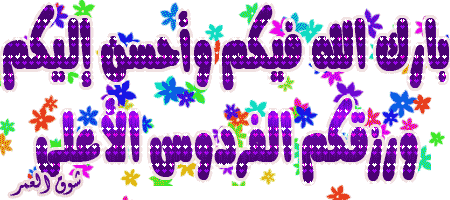
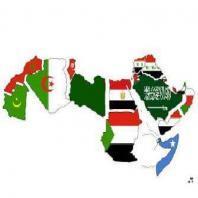
.thumb.jpg.546ec64fdc5bdcb6d1f6585dd86fc424.jpg)




